win7系统ie浏览器自动填充密码如何管理 如何在win7ie浏览器中找回忘记的密码
更新时间:2023-06-21 08:59:21作者:xiaoliu
win7系统ie浏览器自动填充密码如何管理,在日常使用电脑时,我们经常会用到各种账号和密码,如邮箱、社交媒体、网购等,为了方便很多人会选择浏览器自动填充密码,这样就不用每次都手动输入了。但是如果忘记了密码,该怎么办呢?今天我们就来探讨一下在win7系统ie浏览器中如何管理自动填充的密码以及如何找回忘记的密码。
推荐下载:win7专业版免激活
具体方法如下:
1、首先打开IE浏览器,点击右上方权的设置按钮,再点击Internet选项。
2、在Internet选项中点击内容。
3、然后在自动完成下点击设置。
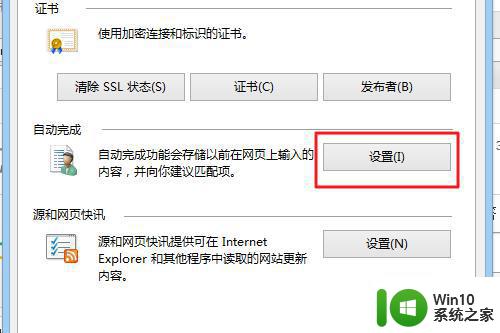
4、弹出一个对话框后,点击管理密码。
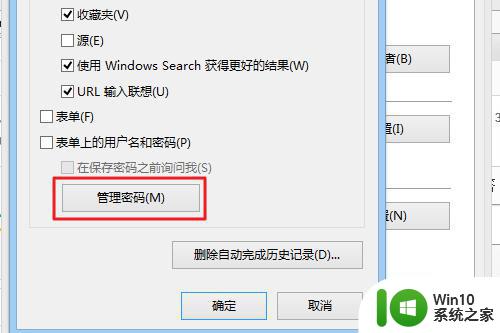
5、弹出一个对话框,即凭据管理器。可以看到在IE浏览器中曾经保存过的Web密码。
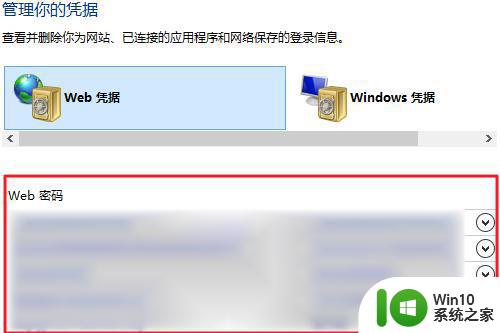
6、如果想要查看具体某一个密码,点击该密码右侧的向下箭头。点击密码旁边的显示即可。
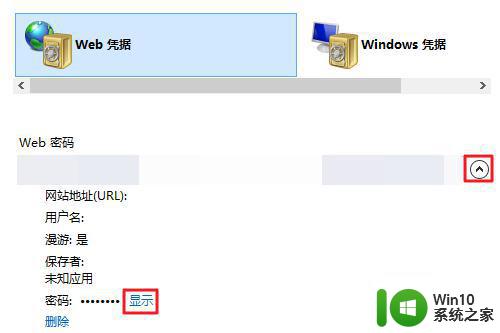
以上就是Win7系统IE浏览器自动填充密码如何管理的全部内容,碰到同样情况的朋友们,赶紧参照小编的方法来处理吧,希望能够对大家有所帮助。
win7系统ie浏览器自动填充密码如何管理 如何在win7ie浏览器中找回忘记的密码相关教程
- win7系统禁止浏览网页自动保存密码的方法 win7系统如何设置禁止浏览器自动保存密码
- win7升级ie浏览器的教程 win7系统如何升级IE浏览器
- win7ie浏览器是英文的恢复方法 win7系统IE浏览器变为英文如何恢复
- win7ie浏览器英文改中文的教程 win7系统ie浏览器英文改成中文的方法
- win7安装ie浏览器的方法 win7如何安装ie浏览器
- win7ie浏览器打不开怎么办 win7ie浏览器无法打开如何解决
- win7系统下管理员administrator密码忘了如何处理 win7系统管理员密码找回方法
- win7 ie浏览器修复的方法 Win7 ie浏览器被病毒入侵如何修复
- win7系统如何开启IE浏览器的保护模式 win7系统IE浏览器保护模式怎么开启
- win7系统桌面上如何添加IE浏览器图标 win7系统桌面上如何设置IE浏览器的快捷方式图标
- w7系统ie浏览器不见了的处理方法 win7系统ie浏览器找不到怎么办
- win7系统中卸载IE浏览器的操作方法 win7系统卸载IE浏览器的步骤
- window7电脑开机stop:c000021a{fata systemerror}蓝屏修复方法 Windows7电脑开机蓝屏stop c000021a错误修复方法
- win7访问共享文件夹记不住凭据如何解决 Windows 7 记住网络共享文件夹凭据设置方法
- win7重启提示Press Ctrl+Alt+Del to restart怎么办 Win7重启提示按下Ctrl Alt Del无法进入系统怎么办
- 笔记本win7无线适配器或访问点有问题解决方法 笔记本win7无线适配器无法连接网络解决方法
win7系统教程推荐
- 1 win7访问共享文件夹记不住凭据如何解决 Windows 7 记住网络共享文件夹凭据设置方法
- 2 笔记本win7无线适配器或访问点有问题解决方法 笔记本win7无线适配器无法连接网络解决方法
- 3 win7系统怎么取消开机密码?win7开机密码怎么取消 win7系统如何取消开机密码
- 4 win7 32位系统快速清理开始菜单中的程序使用记录的方法 如何清理win7 32位系统开始菜单中的程序使用记录
- 5 win7自动修复无法修复你的电脑的具体处理方法 win7自动修复无法修复的原因和解决方法
- 6 电脑显示屏不亮但是主机已开机win7如何修复 电脑显示屏黑屏但主机已开机怎么办win7
- 7 win7系统新建卷提示无法在此分配空间中创建新建卷如何修复 win7系统新建卷无法分配空间如何解决
- 8 一个意外的错误使你无法复制该文件win7的解决方案 win7文件复制失败怎么办
- 9 win7系统连接蓝牙耳机没声音怎么修复 win7系统连接蓝牙耳机无声音问题解决方法
- 10 win7系统键盘wasd和方向键调换了怎么办 win7系统键盘wasd和方向键调换后无法恢复
win7系统推荐
- 1 风林火山ghost win7 64位标准精简版v2023.12
- 2 电脑公司ghost win7 64位纯净免激活版v2023.12
- 3 电脑公司ghost win7 sp1 32位中文旗舰版下载v2023.12
- 4 电脑公司ghost windows7 sp1 64位官方专业版下载v2023.12
- 5 电脑公司win7免激活旗舰版64位v2023.12
- 6 系统之家ghost win7 32位稳定精简版v2023.12
- 7 技术员联盟ghost win7 sp1 64位纯净专业版v2023.12
- 8 绿茶ghost win7 64位快速完整版v2023.12
- 9 番茄花园ghost win7 sp1 32位旗舰装机版v2023.12
- 10 萝卜家园ghost win7 64位精简最终版v2023.12